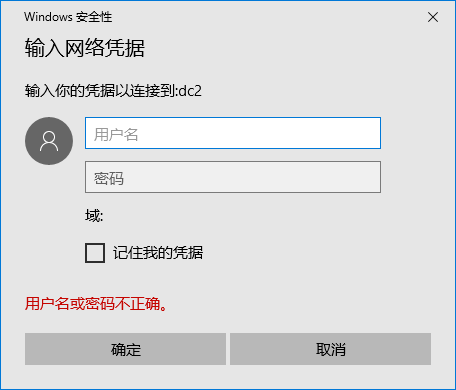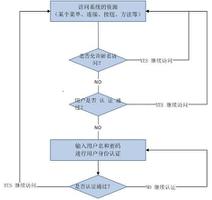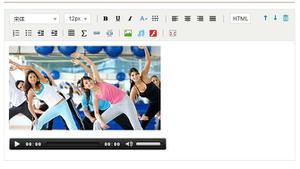域学习反思六:集中实名制认证
一、添加组
1.1、在域服务器DC1上,打开服务器管理器,点击"工具",选择"Active Directory 用户和计算机"。
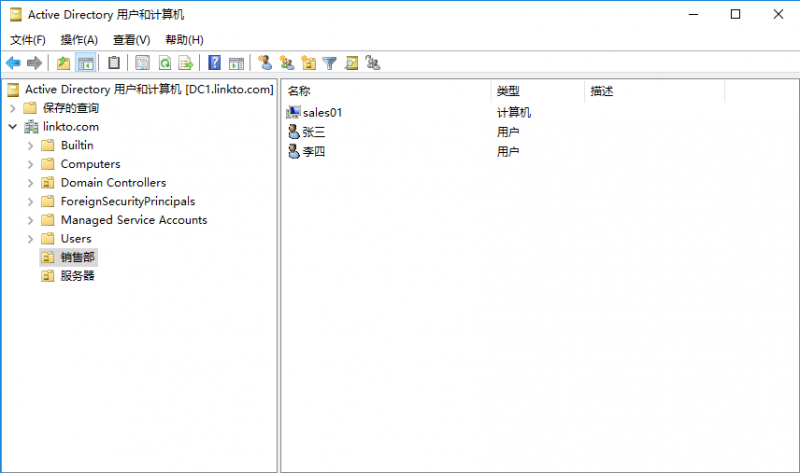
1.2、对着销售部点击右键,选择"新建",然后点击"组"。
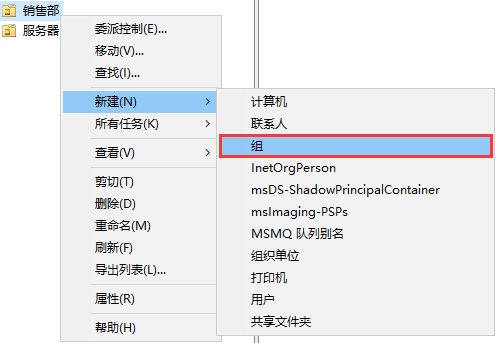
1.3、输入组名如"marketGroup",点击"确定"。
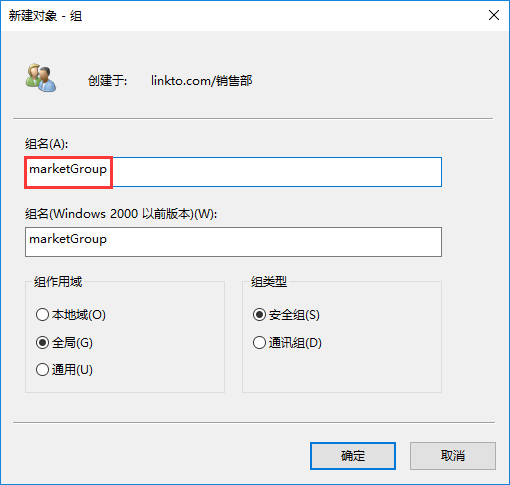
1.4、选择要添加到组的用户,点击"右键",选择"添加到组"。
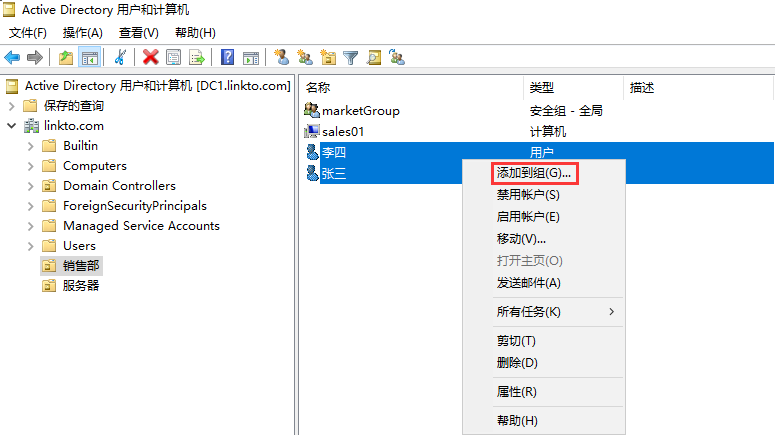
1.5、在输入框中输入"marketGroup",点击"检查",最后点击"确定"。
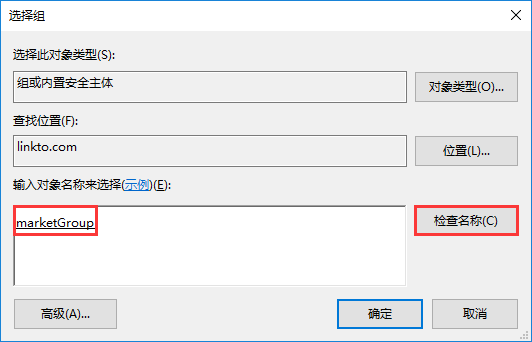
1.6、出现以下提示证明加入成功。
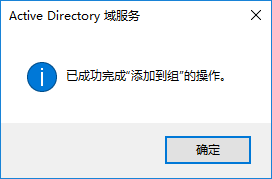
二、共享文件夹集中授权
背景说明:在域中有台文件服务器DC2,里面有个"Share"共享文件夹,现在对它进行"marketGroup"授权。
2.1、使用域管理员登录DC2,找到Share文件夹,点击"右键",选择"共享",然后点击"特定用户"。

2.2、点击下拉框,选择"查找个人"。
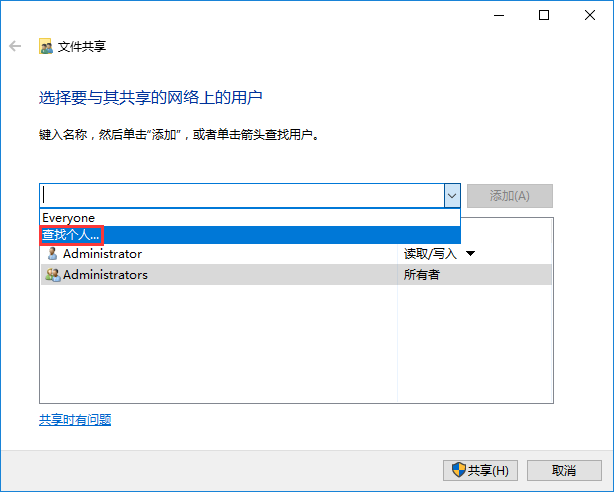
2.3、可以看到默认的查找位置是域,在输入框中输入"marketGroup",点击"检查名称"。
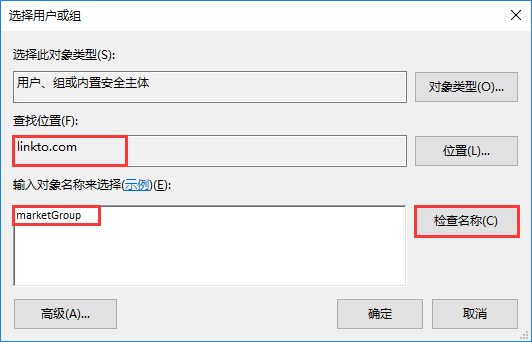
2.4、在弹出框中输入域管理员账号及密码,点击"确定"。
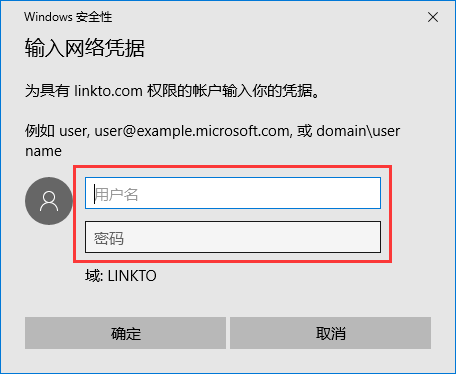
2.5、接着点击"确定"。
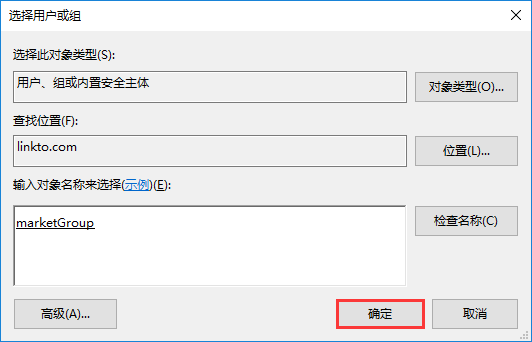
2.6、在"marketGroup"右边下框中,对其授"读取/写入"权限,然后点击"共享"。
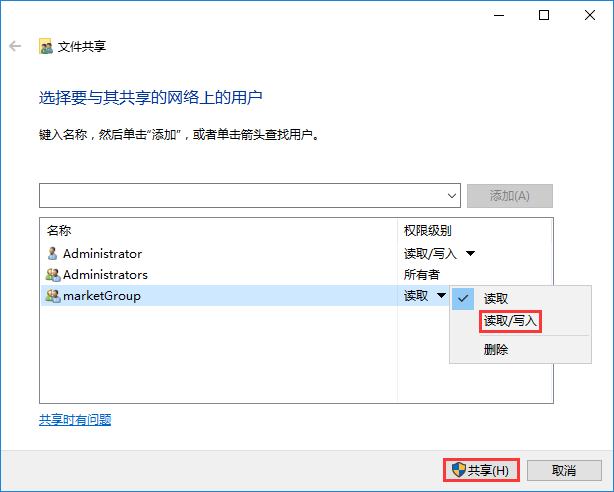
2.7、最后点击"完成"即可。

三、权限验证
3.1、在sales01这台电脑上,使用销售部张三的账号进行登录。
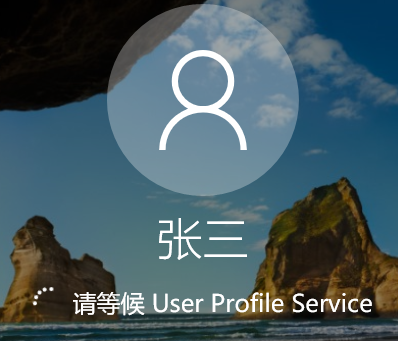
3.2、使用Win+R调出运行窗口,输入"\\dc2",点击"确定"。
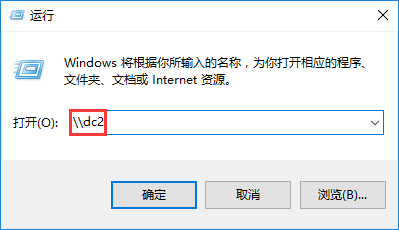
3.3、可以看到,marketGroup下的张三这个用户,可以正常访问文件服务器下的共享文件,达到了marketGroup组集中身份验证的目的。
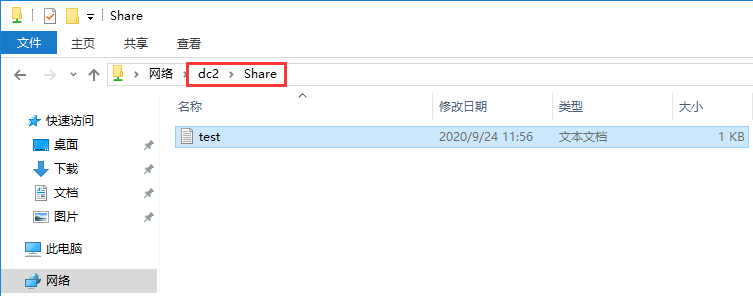
以上是 域学习反思六:集中实名制认证 的全部内容, 来源链接: utcz.com/a/45944.html